Napraw błąd COD Warzone WHITELIST FAILURE
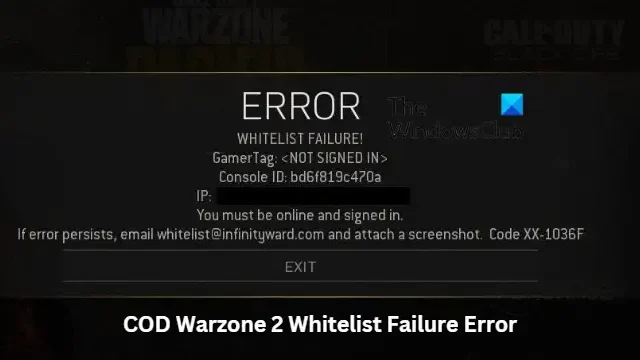
Ten post zawiera rozwiązania pozwalające naprawić błąd COD Warzone 2 WHITELIST FAILURE . Warzone 2.0 to darmowa gra wideo typu battle royale opracowana przez Infinity Ward i wydana przez Activision. Ale wielu użytkowników skarżyło się na błąd WHITELIST FAILURE w COD Warzone 2. Na szczęście możesz wykonać kilka prostych kroków, aby to naprawić.
Co oznacza AWARIA BIAŁEJ LISTY w Warzone?
Komunikat o błędzie WHITELIST FAILURE pojawia się, gdy gracze COD Warzone próbują uzyskać dostęp do trwającego meczu. Że wielu graczy zostaje przypadkowo zbanowanych na poziomie serwera w niektórych regionach świata i nie będzie miało dostępu do gry.
Napraw błąd COD Warzone WHITELIST FAILURE
Błąd WHITELIST FAILURE w COD Warzone 2 zwykle występuje z powodu błędów serwera. Czasami jednak ponowne uruchomienie gry i routera może pomóc to naprawić. Jeśli to nie pomoże, oto kilka sprawdzonych poprawek:
- Sprawdź kompatybilność systemu
- Przeskanuj pliki gry
- Uruchom Warzone 2 jako administrator
- Biała lista COD Warzone 2 w zaporze Windows Defender
- Ponownie zainstaluj grę
Teraz przyjrzyjmy się im szczegółowo.
1] Sprawdź zgodność systemu
Zanim zaczniesz korzystać z różnych metod rozwiązywania problemów, sprawdź, czy Twoje urządzenie spełnia minimalne wymagania. Możliwe, że Twoje urządzenie nie spełnia minimalnych wymagań do uruchomienia COD Warzone 2. Minimalne wymagania do uruchomienia Warzone 2 to:
- System operacyjny: Windows 11/10 64-bitowy
- Procesor: Intel Core i3-6100 / Core i5-2500K lub AMD Ryzen 3 1200
- Pamięć: 8GB RAM
- Grafika: NVIDIA GeForce GTX 960 lub AMD Radeon RX 470 – system zgodny z DirectX 12.0
- DirectX: wersja 12
- Sieć: szerokopasmowe łącze internetowe
- Przechowywanie: 125 GB dostępnej przestrzeni
2] Zeskanuj pliki gry
Pliki gry mogą zostać uszkodzone z powodu błędu lub ostatniej aktualizacji. Może to być również powód, dla którego błąd niepowodzenia białej listy wciąż Cię niepokoi. Sprawdź pliki gry na komputerze i sprawdź, czy problem został rozwiązany. Oto jak to się robi:
Na Steamie
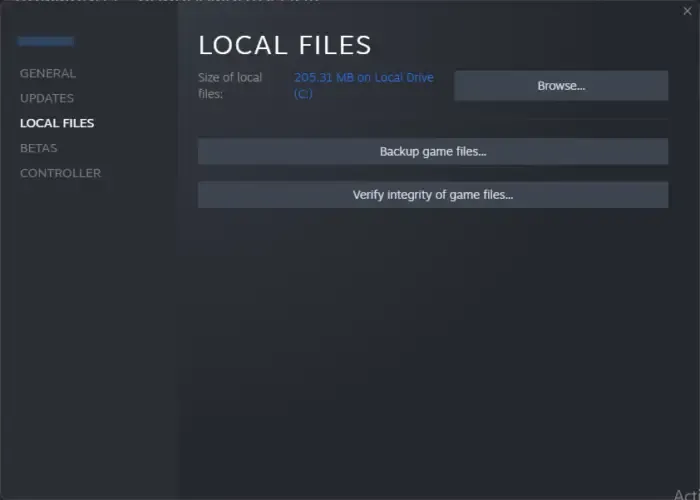
- Otwórz Steam i kliknij Biblioteka .
- Kliknij prawym przyciskiem myszy Call of Duty Warzone 2.0.exe z listy.
- Wybierz Właściwości > Pliki lokalne
- Następnie kliknij Sprawdź integralność plików gry .
Na Battle.necie
- Uruchom klienta Battle.net i kliknij Call of Duty Warzone 2.0 .
- Kliknij ikonę koła zębatego i wybierz Skanuj i napraw .
- Teraz kliknij Rozpocznij skanowanie i poczekaj na zakończenie procesu.
- Zamknij program uruchamiający Battle.net i po zakończeniu uruchom ponownie komputer.
3] Uruchom Warzone 2 jako administrator
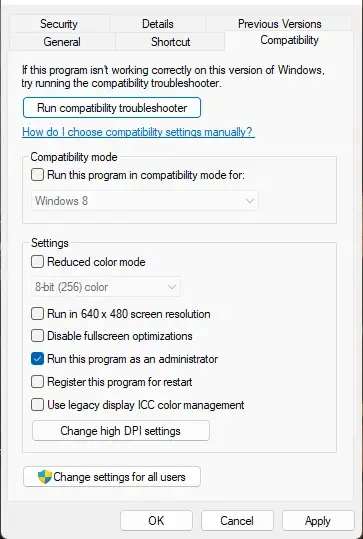
Uruchomienie gry jako administrator gwarantuje, że gra nie ulegnie awarii z powodu braku uprawnień. Oto jak to zrobić:
- Kliknij prawym przyciskiem myszy plik skrótu Call of Duty Warzone 2.0.exe na swoim urządzeniu.
- Kliknij Właściwości .
- Przejdź do karty Zgodność .
- Zaznacz opcję Uruchom ten program jako administrator .
- Kliknij OK , aby zapisać zmiany.
4] Biała lista COD Warzone 2 w zaporze Windows Defender
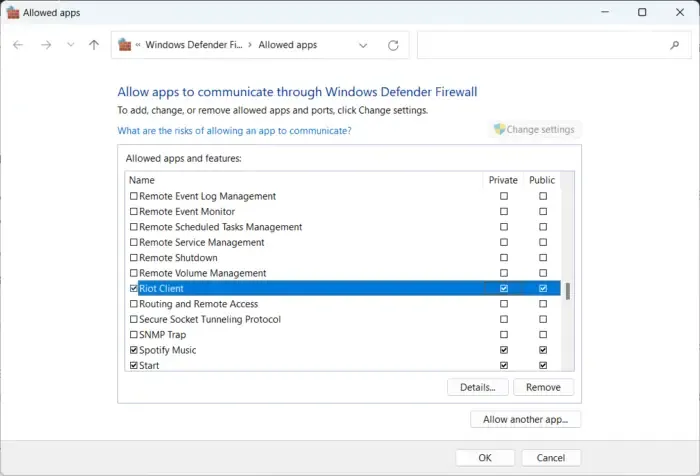
Zapora systemu Windows czasami zakłóca procesy gry i powoduje jej nieprawidłowe działanie. Zezwolenie programowi w Zaporze systemu Windows może pomóc naprawić ten błąd w Warzone 2.0. Oto jak:
- Naciśnij klawisz Windows + I, aby otworzyć Ustawienia .
- Przejdź do opcji Prywatność i bezpieczeństwo > Zabezpieczenia systemu Windows > Zapora sieciowa i ochrona sieci .
- Na karcie Zapora sieciowa kliknij Zezwalaj aplikacji na korzystanie z zapory sieciowej .
- Na następnej stronie kliknij Zmień ustawienia i wybierz Zezwól innej aplikacji .
- W oknie Dozwolone aplikacje znajdź COD Warzone 2.0 i zaznacz pola Prywatne i Publiczne .
5] Ponownie zainstaluj grę
Jeśli żadne z wyżej wymienionych obejść nie jest w stanie ci pomóc, podstawowe pliki gry mogą być uszkodzone. Aby to naprawić, usuń wszystkie pliki COD Warzone 2 ze swojego systemu i rozpocznij instalację od nowa.



Dodaj komentarz